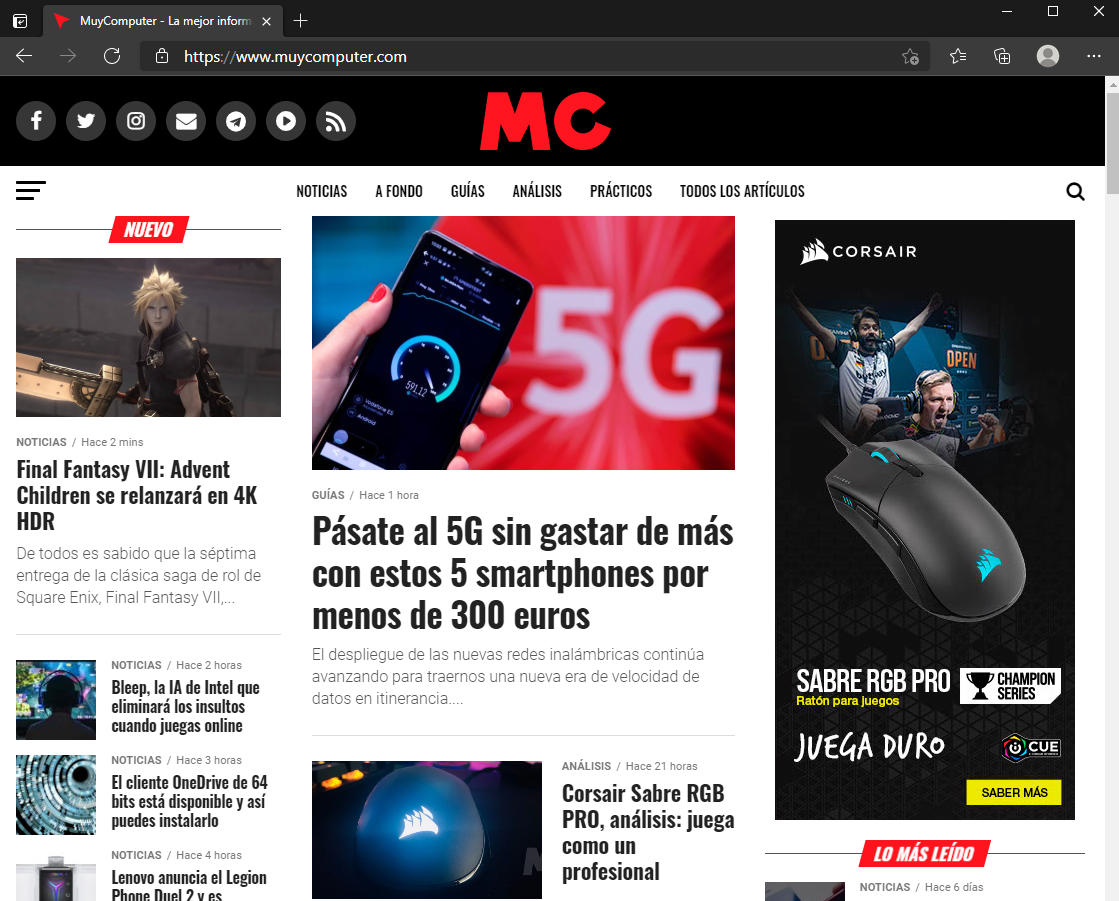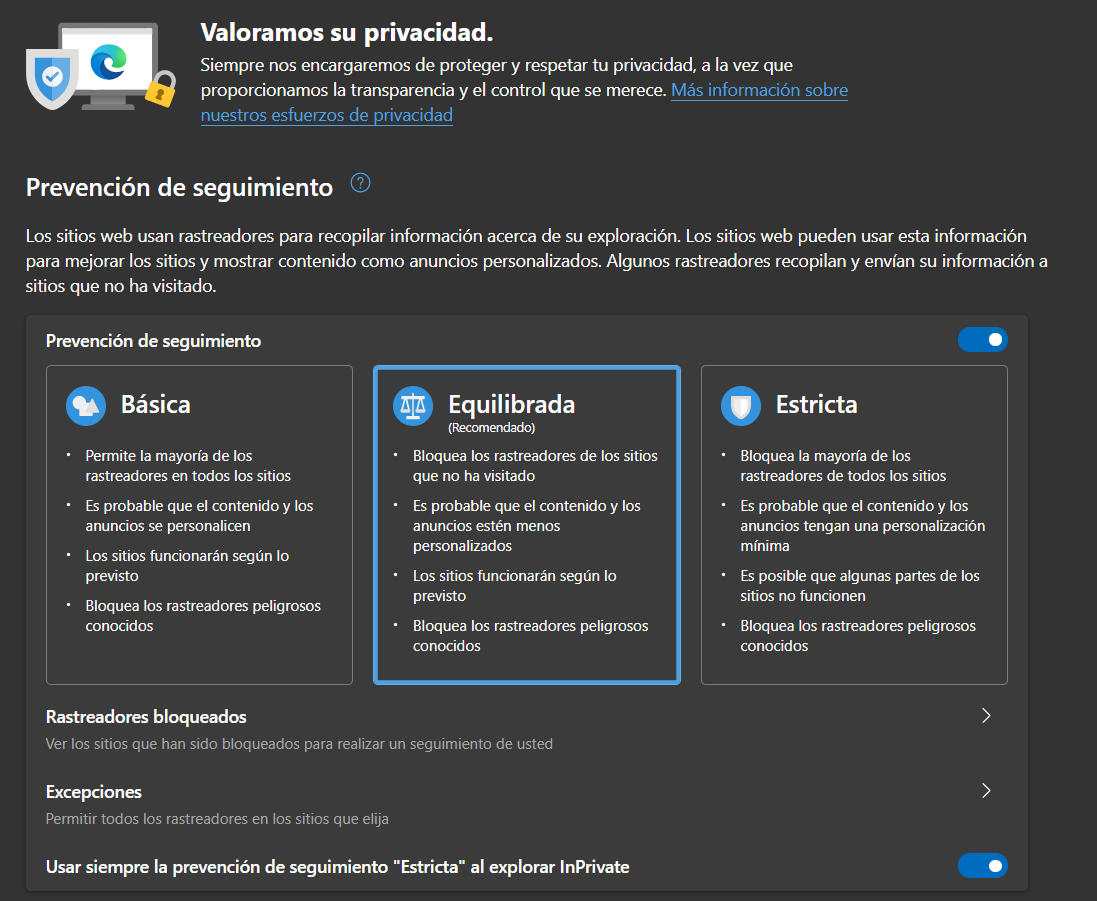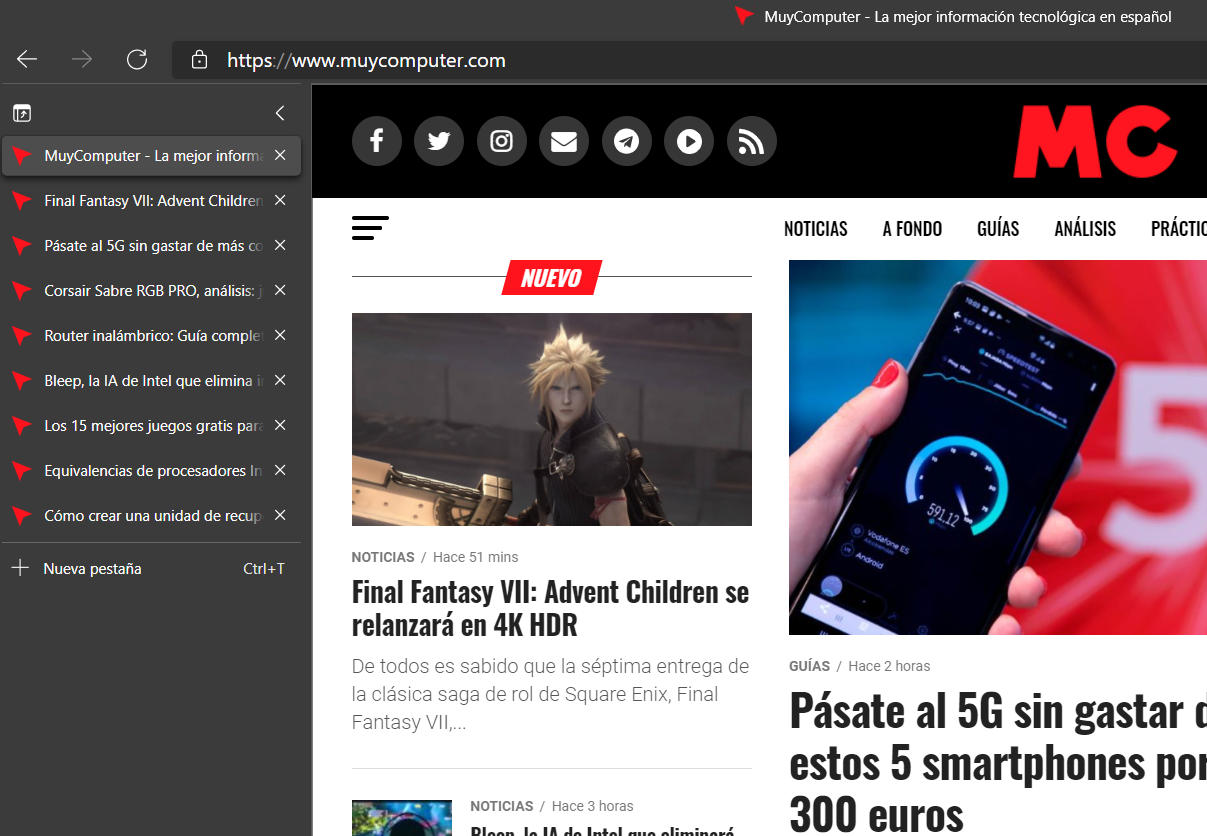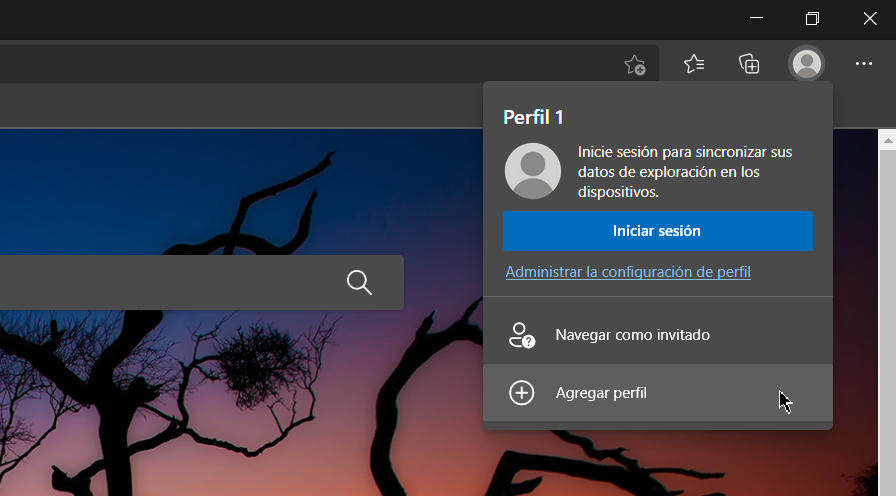A Fondo
10 trucos para aprovechar al máximo Microsoft Edge Chromium

El nuevo Microsoft Edge basado en Chromium es el mejor navegador web de la historia del gigante del software. Además de pasar página de los Internet Explorer, Microsoft ha mejorado el Edge original que estrenó con Windows 10 en todos los terrenos: rendimiento; compatibilidad con estándares; estabilidad; seguridad y privacidad; mayor número de características y capacidad para aprovechar las centenares de extensiones disponibles para Chrome.
Otra ventaja de Microsoft Edge es su desarrollo independiente como aplicación estándar Win32. Microsoft se ha tenido que olvidar de exclusividades absurdas y de la estrategia fallida de colocar las app universales en Microsoft Store e impulsar Windows 10 a costa de lo que fuera (penalizando a sus clientes de Windows 7). De esta manera, el navegador está disponible en otros sistemas más allá de Windows 10 como desarrollo independiente y podrá ser actualizado con mayor frecuencia fuera del calendario de los sistemas operativos.
Microsoft Edge: si no puedes con tu enemigo, únete a él
La revolución era obligatoria. La cuota de mercado de los navegadores web de Microsoft estaba en caída libre, amenazaba con situar a la compañía en un puesto residual y penalizaba su negocio en Internet teniendo en cuenta que estas aplicaciones permiten acceso a multitud de servicios de Internet, al gran mercado del comercio electrónico, a las búsquedas y como consecuencia a la multimillonaria tarta publicitaria on-line. Aunque llegar a las cifras del Google Chrome sigue siendo hoy por hoy inalcanzable, con Microsoft Edge la situación está reconducida al menos en calidad de software.
Claro qué, no todo ha sido positivo. La renuncia de Microsoft a su propio motor de renderizado EdgeHTML para usar el de su rival, es un reconocimiento a Google y al tiempo muestra de incapacidad del primer productor de software mundial para ofrecer alternativas propias. Además, deja al mercado de la navegación (y el desarrollo de software consiguiente) «en manos de Google» como alertaron desde Mozilla, ya que media docena de desarrollos usan la misma base. Realmente todos los importantes menos Firefox que puede quedar relegado por los desarrolladores.
10 trucos para aprovechar Microsoft Edge
Entrando en materia hay que concluir que el ‘tratamiento Chromium’ es una base excelente para el desarrollo de navegadores web. Y Microsoft le ha sacado un gran partido a sus ventajas y el trabajo realizado hasta ahora por Google y otros, además de aportar características propias que podrán utilizar otros proveedores, porque recordemos que Chromium es un proyecto promovido por Google, pero colaborativo y desarrollado bajo código abierto.
Si hace un año cuando publicamos el primer vistazo hablábamos de algunas carencias de un proyecto en desarrollo, lo cierto es que un año después la situación ha mejorado de manera sustancial y hoy Microsoft Edge tiene poco que envidiar del resto. Llevamos unos meses usándolo en Windows 10 como navegador principal y la conclusión es que es un gran navegador. Si lo estás usando o vas a hacerlo de manera regular, te dejamos algunos trucos o consejos para sacarle partido.
1. Usa Microsoft Edge en todos los dispositivos. Puede sonar a perogrullada, pero a diferencia de los Internet Explorer y del Edge legado (ambos en fase de extinción) el nuevo navegador es multiplataforma y puedes usarlo en cualquier parte, ya que tiene versiones para Windows 7, Windows 8, macOS, Linux y plataformas móviles iOS y Android, con sincronización precisa entre todos ellos como luego veremos.
2. Optimiza el uso de la memoria y el rendimiento. A pesar de estar basado en el mismo motor que Chrome, Microsoft Edge no es tan ‘tragón’ en memoria RAM y CPU. Y pueden configurarse algunos parámetros para ahorrar recursos escribiendo edge: // settings / system en la barra de direcciones o en la Configuración. Alguna de las funciones a configurar son la de pestañas en espera que las pondrá en estado de suspensión cuando no se utilicen o el inicio del navegador en segundo plano.
3. Toma el control de la privacidad. Sin llegar a la polémica que genera Facebook o Google en esta materia, tampoco Microsoft puede presumir de ello tras las violaciones y falta de transparencia de Windows 10 u Office 365. Microsoft prometió que el nuevo navegador ofrecería más transparencia y que los controles serían «más robustos». El resultado ha sido positivo. Microsoft Edge incluye funciones como el borrado de datos de navegación; la activación del DNT y el uso de sesiones privadas con InPrivate, y tres controles generales de privacidad que podemos habilitar: básica, equilibrada y estricta. Puedes gestionarlo en edge: // settings / privacy o en la página de configuración.
4. Usa Microsoft Authenticator para generar las contraseñas. Edge tiene un administrador de contraseñas propio excelente. Se gestiona en edge: // settings / passwords y si marcas la palanca ‘sugerir contraseñas’ cada vez que visites una nueva página que requiera registro la función te sugerirá una contraseña segura para que la uses. Si inicias sesión en Edge con una cuenta de Microsoft, todas las contraseñas se guardarán en la cuenta. Puedes usar la app Microsoft Authenticator en iOS o Android para ver y gestionar estas contraseñas en cualquier momento, incluso cuando no tengas abierto el navegador.
5. Sincroniza tu historial. El soporte multiplataforma del Microsoft Edge permite sincronizar la información entre los dispositivos. Esto hace que sea más fácil continuar donde dejamos la navegación y acceder a las páginas web más rápidamente en diferentes dispositivos. Escribe edge://settings/profiles/sync en la barra de direcciones o accede a esta función desde la Configuración del navegador.
6. Usa pestañas verticales. Si tienes muchas pestañas abiertas en el navegador puede probar a usar el sistema de pestañas verticales de Edge. Para algunos usuarios es más útil que mantenerlas en horizontal encima de la barra de direcciones. Permite arrastrarlas de manera más sencilla y echar un vistazo rápidamente a alguna de ellas. Puedes cambiar a las pestañas verticales en cualquier momento haciendo clic en el icono en la parte superior izquierda del navegador.
7. Colecciones y compras. Microsoft ha intentado abordar «la sobrecarga de información que sienten los clientes hoy en día con la web» con una función donde los usuarios podemos recopilar, organizar y compartir contenido de toda la web. Las colecciones en Edge permiten realizar un seguimiento de ideas y guardar páginas web con acceso en la parte superior del navegador. Las páginas guardadas en colecciones se sincronizan con todos los dispositivos en los que inicies sesión. Edge también tiene una herramientas de compra integrada, que ofrece información, lista de precio, minoristas, ofertas y cupones.
8. Toma capturas de pantalla. Hay muchas formas de tomar capturas de pantalla en una computadora, pero Microsoft Edge también tiene su propia herramienta, Si haces clic en el atajo de teclado CTRL + MAYÚS + S (o accedes al menú por Captura Web) accederás a una herramienta de selección que permite captura completa de la página o una selección. y un lugar para almacenar la captura de pantalla. Una vez realizada la captura puedes agregar notas y otras ediciones. Cuando termines, puedes hacer clic en Guardar para almacenarlo como un archivo.
9. Utiliza varios perfiles. Al igual que en Google Chrome, en Microsoft Edge es posible agregar varios perfiles al navegador. Ello permite separar sesiones de navegación web si estás compartiendo el PC con otras personas, separar perfiles laborales y personales, y en general evitar el uso de varios navegadores web. Puedes configurarlo en edge: // settings / profiles o haciendo clic en los perfiles.
10. Lector inmersivo y lector de PDF.
Edge tiene una función conocida como lector inmersivo, que elimina el contenido añadido en una página web para mostrar solo texto e imágenes. Podrás usar este lector pulsando sobre el icono de libro que verás en la barra de direcciones. Otro de los lectores integrados es el dedicado a archivos PDF. Y es bastante bueno. Permite abrir archivos PDF locales, archivos PDF en línea o los incrustados en páginas Web y se pueden editar con entradas de lápiz y resaltado. Hay mejores aplicaciones dedicadas, pero este es de los mejores integrados y funciona en todas las plataformas de escritorio que soporta el navegador.
Dale una oportunidad porque -esta vez sí- pueden sorprenderte sus características y rendimiento, el buen partido sacado a Chromium, pero con interfaz de usuario propia y reemplazando servicios de Google y todas las funciones que pedíamos de un navegador web moderno, extensiones, modo privado, modo oscuro, modo IE por si es imprescindible y otras como las que hemos visto en el artículo. ¿Has probado el nuevo Microsoft Edge? ¿Cuál es tu experiencia?
-

 GuíasHace 6 días
GuíasHace 6 díasQué placa base elegir: Guía de compras para Intel y AMD
-

 GuíasHace 2 días
GuíasHace 2 díasGuía para diferenciar generaciones y gamas de tarjetas gráficas
-

 A FondoHace 6 días
A FondoHace 6 díasOfertas Flash del Black Friday 2024 de PcComponentes
-

 A FondoHace 4 días
A FondoHace 4 díasGeForce RTX 5050, especificaciones, rendimiento, equivalencias, fecha de lanzamiento y posible precio